说到长截图的这个功能,想必大部分人在日常工作学习中都会有一定的需求,譬如想把长长的聊天记录用一张图记录,或者是一张图收藏网页中的优质内容等android上拉加载更多,我们以前通常的做法是找一个第三方的长截图工具,把想要截图的内容一张一张先截图下来,然后在第三方的长截图工具手动拼接,最后合成生成长图,虽然结果也能满足需求,但始终是繁琐了一点。
不过,近两年的安卓手机,开始已经在截图功能上面内置“截长屏”的功能,甚至是利用“滚动截屏”的方式来完成长截图,只需要点击开始截长屏android上拉加载更多,滚动到你想要截至的地方,点击结束,即可帮你自动生成一张长截图,非常方便。
安卓这么好用的功能,苹果却一直没有在iOS上添加这个功能,甚至到了iOS 14也没有添加可以任意对所有应用截长屏的工具。但却有软件商另辟蹊径,做出第三方的“滚动”截屏工具。
百度最近在APP Store上面上架了一款名为《滚动截长图》的免费应用,即是通过录屏后转化为图片的原理,实现“滚动截图”,操作也是简单。
①添加屏幕录制到控制中心
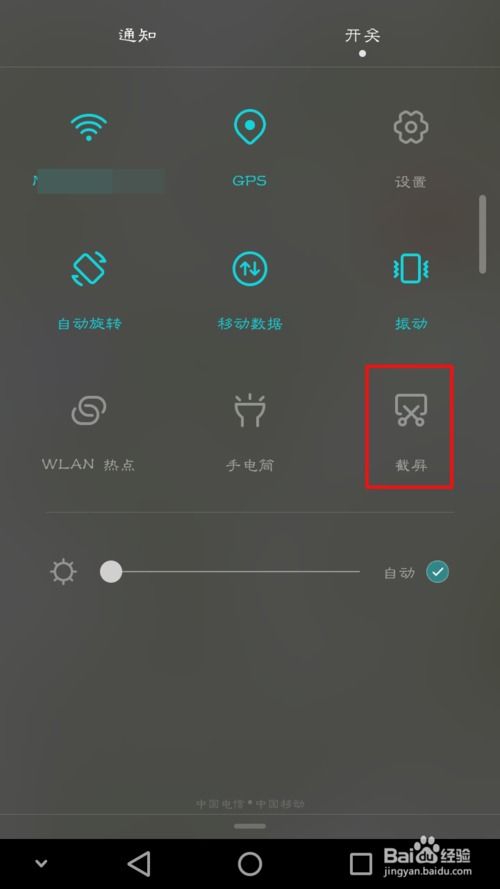
打开设置>控制中心>自定控制>添加「屏幕录制」
②打开要截图的界面
打开要截图的界面,并确保内容已加载完成,滑动到要开始截图的位置。
③开始屏幕录制
滑出控制中心;长按「屏幕录制」图标,选择「截图助手」,点击「开始直播」;关闭控制中心,等待顶部状态栏变红;向下匀速滚动屏幕,在结束截图位置停止滚动。
④查看长截图
弹出直播停止提示后,点击「前往应用程序」,即可看到该长截图
不过这种方式由于是录屏后转化为图片,也就是视频转图片,生成的长截图清晰度是有些影响的,不如我们利用拼接式的长截图工具来得清晰。但是胜在方便,所以如果是平时对截图清晰度没有非常高的要求,那用这种滚动截图的方式是比较快的。
有需求的小伙伴自行在App Store搜索《滚动截长图》下载即可。
版权声明
本文仅代表作者观点。
本文系作者授权发表,未经许可,不得转载。

发表评论